spis treści w programie PowerPoint może naprawdę ustawić scenę dla czytelnika lub publiczności, aby zobaczyć, dokąd zmierza prezentacja. Dowiedzmy się, jak zrobić spis treści w programie PowerPoint w tej szybkiej lekcji.
mamy również pomocne uzupełnienie tego poradnika. Pobierz nasz darmowy eBook: kompletny przewodnik po tworzeniu wspaniałych prezentacji. Chwyć go teraz, zanim przeczytasz dalej.

Uwaga: W tym samouczku używamy kultowego szablonu PowerPoint. Możesz uzyskać świetne Szablony prezentacji PPT na Envato Elements lub w naszym ostatecznym Przewodniku po najlepszych szablonach Microsoft PowerPoint.
jak zrobić spis treści w programie PowerPoint
Uwaga: obejrzyj ten krótki tutorial screencast lub wykonaj krótkie kroki poniżej, które uzupełniają ten film.
1. Otwórz prezentację PowerPoint
zacznij od pustego slajdu PowerPoint, do którego możesz dodać spis treści (TOC).
.jpg)
skopiuj strukturę prezentacji PowerPoint
przejdź do menu Widok i wybierz widok konspektu. To pokazuje prostszy widok struktury zawartości naszej prezentacji na pasku bocznym. Podświetlę pasek boczny i skopiuję go do schowka za pomocą Ctrl+C w systemie Windows lub Cmd+c na komputerze Mac.
.jpg)
teraz zamierzam powrócić do normalnego widoku dla reszty tutorialu.
Dodaj informacje o PowerPoint TOC
na tym pustym slajdzie wkleję tylko to, co było w moim schowku tutaj na slajd. Mam tu wszystkie potrzebne mi punkty.
.jpg)
tak naprawdę zarys może szybko przybrać kształt w programie Microsoft PowerPoint, ponieważ przechodzi przez podstawowy zarys treści jako listę.
sfinalizuj swój spis treści PowerPoint
może wymagać pewnych poprawek, ale to świetny początek. Po wklejeniu punktów z widoku konturu może być konieczne wyczyszczenie lub dodanie lub usunięcie punktów. Mimo to daje to dużą przewagę nad ponownym tworzeniem od samego początku.
.jpg)
ta metoda spisu treści jest najszybszym i najlepszym sposobem, jaki znam, aby dodać TOC do prezentacji PowerPoint.
więcej świetnych samouczków PowerPoint na Envato Tuts+
Znajdź obszerne samouczki PowerPoint na Envato Tuts+, które pomogą Ci nauczyć się tworzyć lepsze prezentacje. Mamy również Szybki start w 60 sekund PowerPoint serii wideo, aby dowiedzieć się więcej narzędzi PowerPoint szybko.
oto kilka filmów PowerPoint, do których możesz teraz wskoczyć:
 Microsoft PowerPointjak skopiować i wkleić slajdy do programu PowerPoint w 60 sekundAndrew Childress
Microsoft PowerPointjak skopiować i wkleić slajdy do programu PowerPoint w 60 sekundAndrew Childress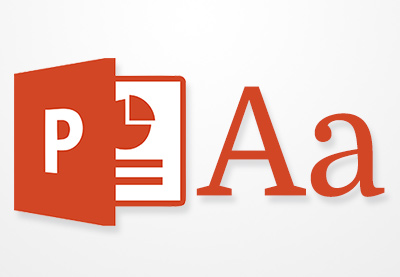 Microsoft PowerPointjak dodać tekst do programu PowerPoint& zrobić niesamowite efekty tekstoweAndrew Childress
Microsoft PowerPointjak dodać tekst do programu PowerPoint& zrobić niesamowite efekty tekstoweAndrew Childress Microsoft PowerPointjak zrobić wspaniałe układy slajdów PPT w programie Microsoft PowerPoint 2021Andrew Childress
Microsoft PowerPointjak zrobić wspaniałe układy slajdów PPT w programie Microsoft PowerPoint 2021Andrew Childress
zrób świetne prezentacje (darmowy ebook pdf Pobierz)
mamy również idealne uzupełnienie tego poradnika, który przeprowadzi Cię przez cały proces prezentacji. Dowiedz się, jak napisać prezentację, zaprojektować ją jak profesjonalista i przygotować do prezentacji.

Pobierz nasz nowy eBook: kompletny przewodnik po wspaniałych prezentacjach. Jest on dostępny za darmo po subskrypcji newslettera biznesowego Tuts+.